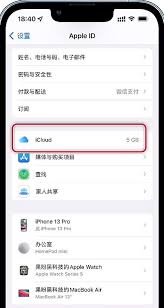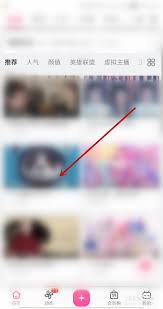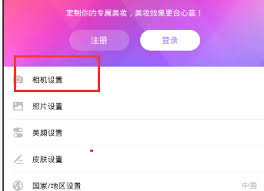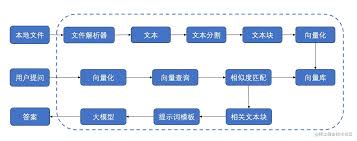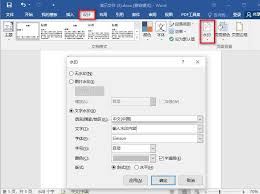导读: 电脑开机后出现蓝屏,是许多用户都遇到过的一个头疼问题。屏幕上的蓝色界面不仅令人困惑,还可能导致数据丢失和工作中断。那么,电脑启动后蓝屏究竟是怎么回事?本文将为你详细解析蓝屏的常见原因,并提供一系列实用的解决策略。蓝屏的常见原因1.硬件故障:内存条、硬盘、显卡等
电脑开机后出现蓝屏,是许多用户都遇到过的一个头疼问题。屏幕上的蓝色界面不仅令人困惑,还可能导致数据丢失和工作中断。那么,电脑启动后蓝屏究竟是怎么回事?本文将为你详细解析蓝屏的常见原因,并提供一系列实用的解决策略。
1. 硬件故障:内存条、硬盘、显卡等硬件设备出现故障,是导致蓝屏的常见原因之一。内存条接触不良或损坏、硬盘存在坏道、显卡驱动不兼容或显卡本身故障,都可能引发系统崩溃。

2. 软件冲突:软件与软件之间,或是软件与硬件之间的冲突,同样会导致系统不稳定。驱动程序不兼容、新安装的软件与系统不兼容,或是病毒感染,都可能成为蓝屏的“罪魁祸首”。
3. 系统文件损坏:系统中的重要文件如dll文件或核心组件损坏,会让系统无法正常启动,从而引发蓝屏。
4. 系统更新问题:在安装系统更新时,如果更新过程中出现中断或其他错误,也可能导致系统不稳定,出现蓝屏。

面对蓝屏,我们不必慌张。以下是一些实用的解决策略,帮助你轻松应对:
1. 重启电脑:有时,简单的重启就能解决临时的冲突或错误。这是解决蓝屏问题的第一步,也是最简单直接的方法。
2. 检查并清理硬件:确保硬件安装牢固,特别是内存条和硬盘。内存条接触不良是导致蓝屏的常见原因之一,你可以尝试拔下内存条,用橡皮擦轻轻擦拭金手指部分,然后重新插入。同时,定期清理机箱内部的灰尘,尤其是散热器和风扇,也是预防蓝屏的重要措施。
3. 更新驱动程序:不兼容或过时的驱动程序可能会导致蓝屏。你可以通过设备管理器检查是否有设备显示为黄色感叹号,表示驱动程序存在问题。然后,访问设备制造商的官方网站,下载并安装最新的驱动程序。
4. 系统还原:如果蓝屏问题发生在最近的系统更新或软件安装后,你可以尝试使用系统还原功能,将操作系统恢复到之前的一个正常状态。
5. 安全模式修复:重启电脑并进入安全模式,在安全模式下进行系统修复和病毒查杀。安全模式下,系统只加载最基本的驱动程序和服务,这有助于你检查是否是第三方软件或驱动程序引起的问题。
6. 磁盘检查:使用windows自带的磁盘检查工具(如chkdsk)检查硬盘是否存在错误或坏道。这是预防因硬盘故障导致蓝屏的有效方法。
7. 重装系统:如果以上方法都无法解决问题,最后的手段可能是重新安装操作系统。但这一步需要谨慎操作,以防数据丢失。在重装系统前,请务必备份所有重要数据。
除了上述解决策略外,我们还可以采取一些预防措施,降低电脑蓝屏的风险:
1. 定期更新驱动程序和系统:确保你的驱动程序和系统都是最新版本,这有助于减少因软件不兼容导致的蓝屏问题。

2. 安装可靠的安全软件:使用可靠的杀毒软件进行全面扫描,确保系统没有病毒或恶意软件感染。
3. 合理散热:保持电脑的良好散热,避免过热导致系统崩溃。你可以定期清理散热器和风扇上的灰尘,确保散热系统畅通无阻。
4. 备份重要数据:定期备份你的重要数据,以防因蓝屏导致的数据丢失。
通过本文的解析,相信你已经对电脑启动后蓝屏的问题有了更深入的了解。面对蓝屏,我们不必过于担心,只要按照上述方法操作,轻松几步可能就能解决问题。希望这篇文章能帮助你更好地维护电脑,让它长久保持良好的状态。
上一篇:火绒安全如何清理注册表
下一篇:京东如何申请售后